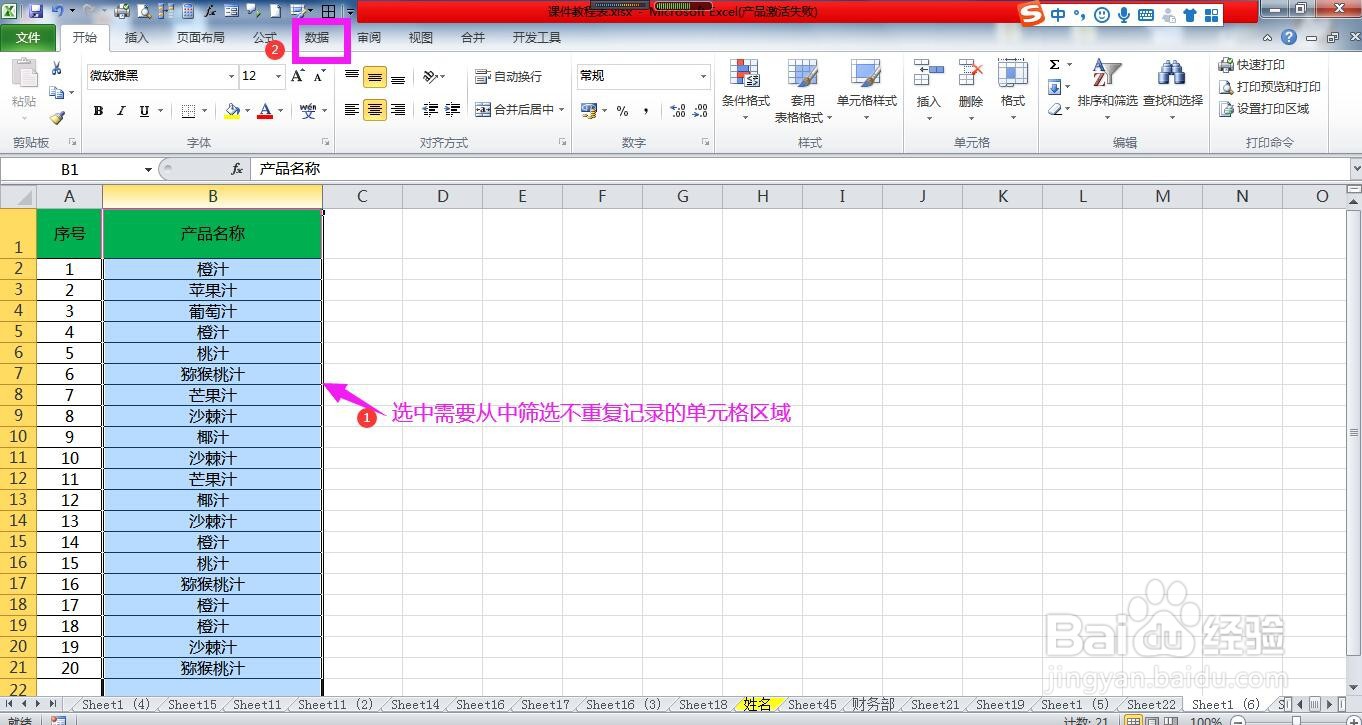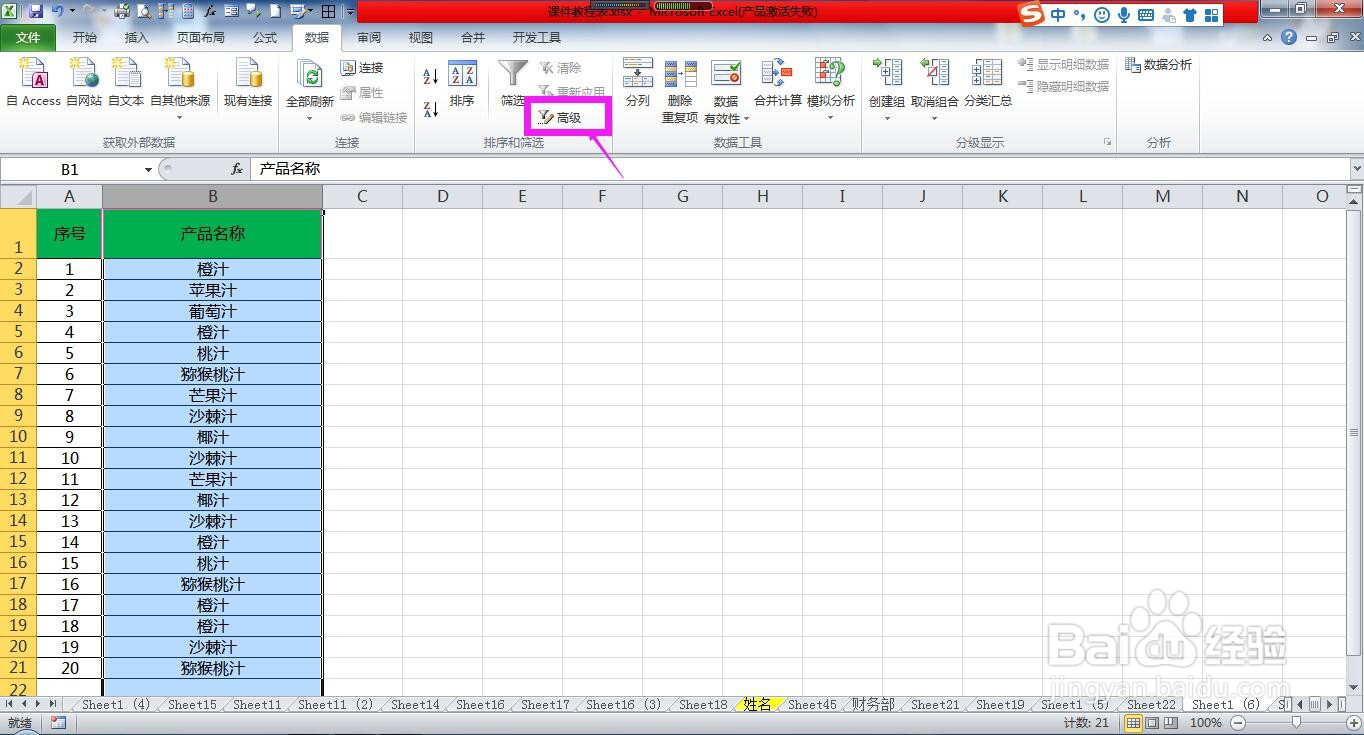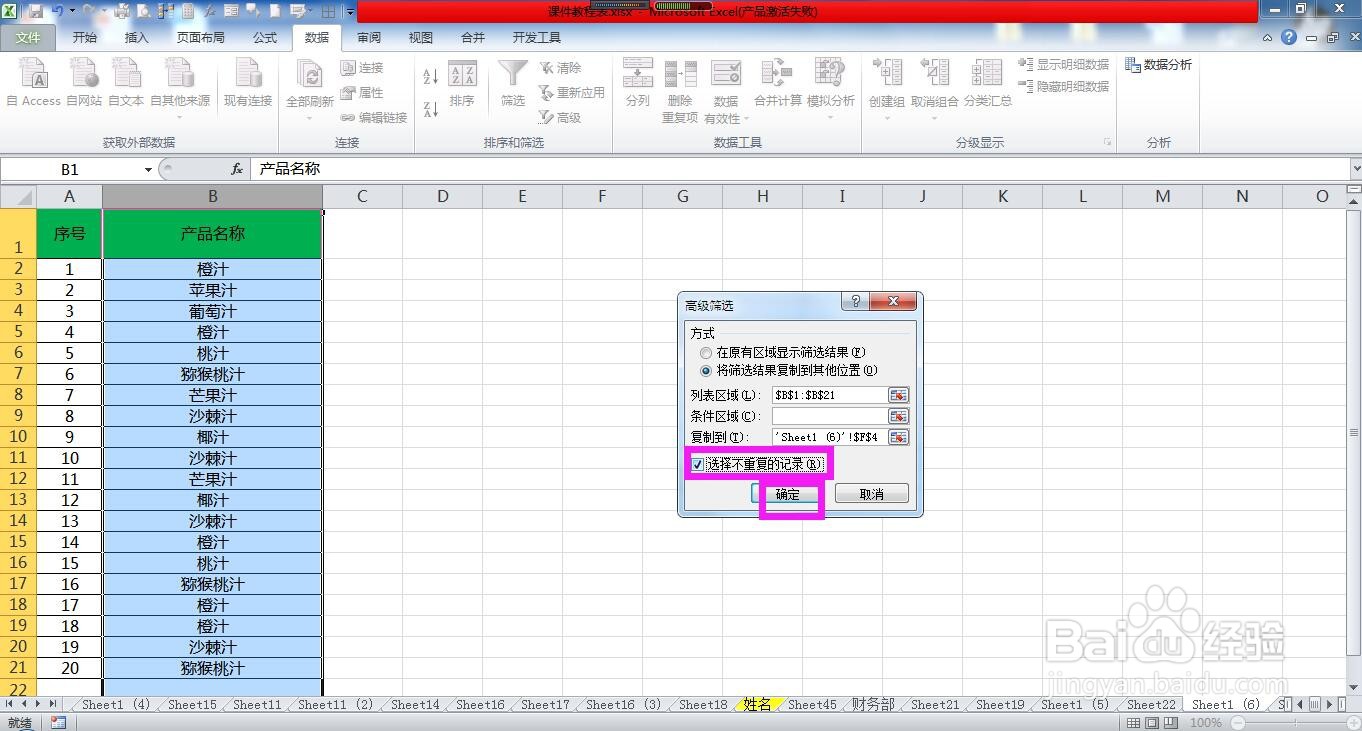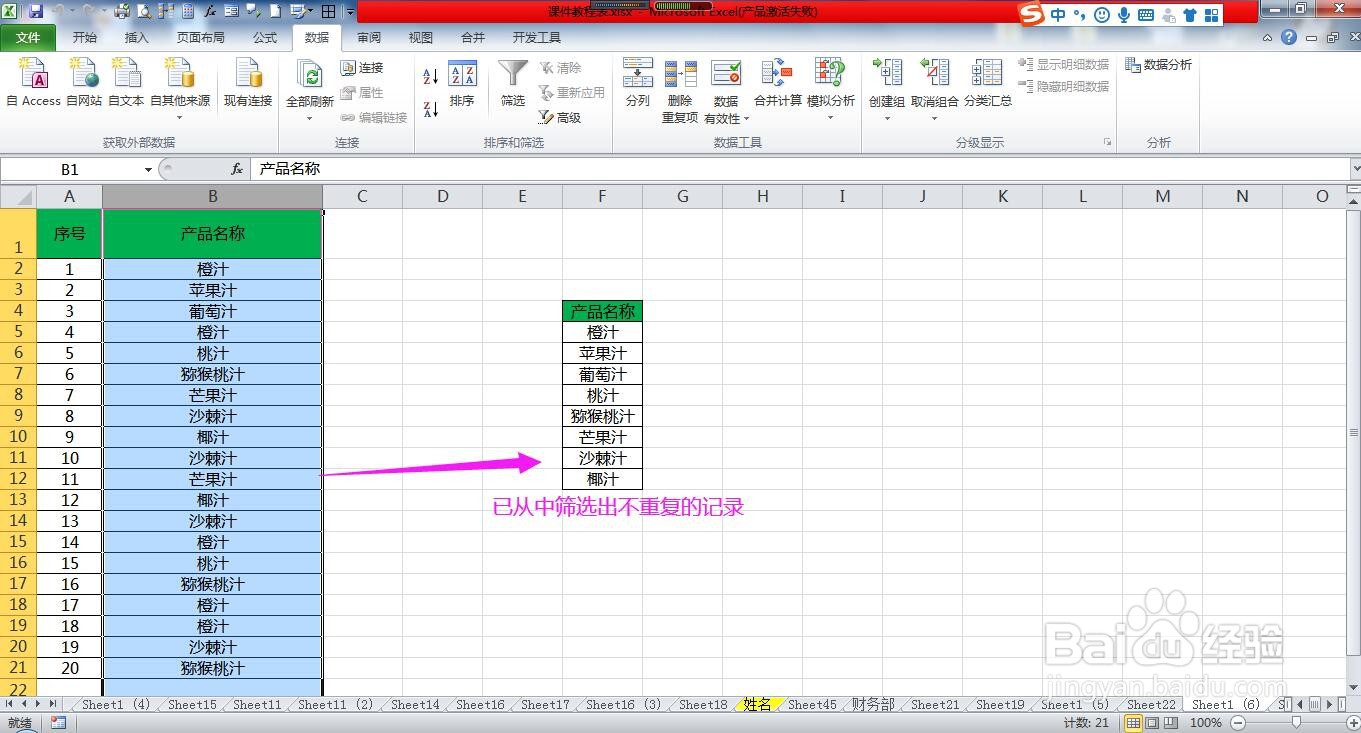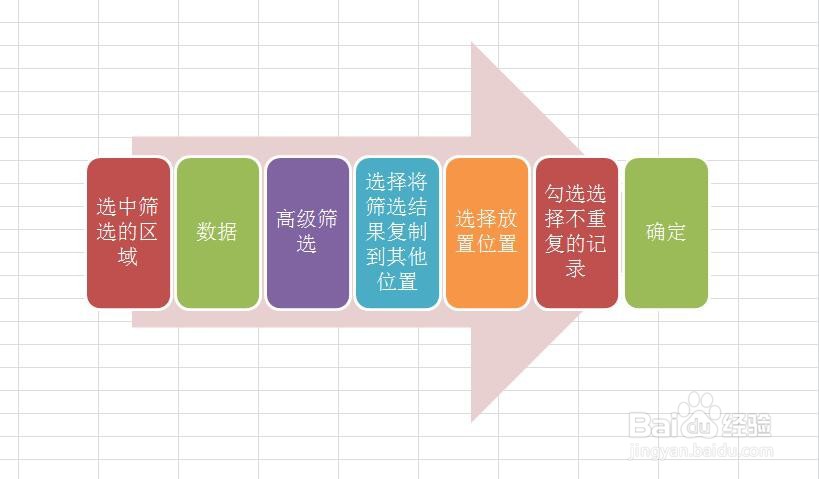Excel工作表怎样快速筛选出不重复的记录
1、选中需要从中筛选出不重复记录的单元格区域,点击上方菜单栏上的“数据”。
2、在数据菜单下的排序和筛选命令组区域点击“高级”命令按钮。
3、在弹出的高级筛选对话框中点选“将筛选结果复制到其他位置。”
4、然后将插入点放入“复制到”后面的方框中,到需要显示不重复记录的目标位置点击一个空白单元格。
5、勾选下方的“选择不重复的记录”,点击确定按钮,即可看到已将选中区域中不重复的记录获取了出来。
6、总结:全选单元格区域-数据-高级-将筛选结果复制到其他位置-选择显示位置-勾选选择不重复的记录-确定。
声明:本网站引用、摘录或转载内容仅供网站访问者交流或参考,不代表本站立场,如存在版权或非法内容,请联系站长删除,联系邮箱:site.kefu@qq.com。
阅读量:51
阅读量:64
阅读量:71
阅读量:44
阅读量:36